来源:小编 更新:2025-01-07 09:32:12
用手机看
手机里的照片是不是已经堆成山啦?想要把这些宝贝导出到电脑上,保存起来或者分享给小伙伴?别急,今天就来手把手教你,安卓系统的图片如何导出,让你轻松成为照片管理小达人!
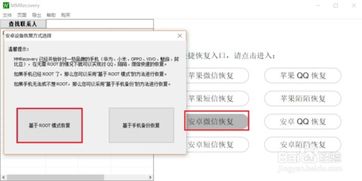
1. 准备工具:一根USB数据线,你的安卓手机和一台电脑。
2. 连接设备:将数据线的一端插入手机,另一端插入电脑的USB接口。
3. 开启USB调试:在手机上找到“设置”>“开发者选项”,开启“USB调试”。
4. 电脑识别:电脑会自动识别到新设备,打开“我的电脑”或“文件资源管理器”,找到你的手机。
5. 选择图片:在手机中找到图片所在的文件夹,选中你想要导出的图片。
6. 复制粘贴:右键点击图片,选择“复制”,然后在电脑上找到你想要保存图片的文件夹,右键点击空白处,选择“粘贴”。
7. 完成导出:图片导出成功,你可以在电脑上查看啦!
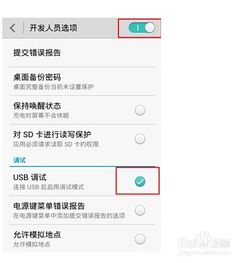
1. 安装软件:在电脑上安装一款支持无线传输的软件,比如“华为手机助手”或“PP助手”。
2. 连接手机:打开软件,按照提示连接你的安卓手机。
3. 选择图片:在软件界面上找到图片所在的文件夹,选中你想要导出的图片。
4. 传输图片:点击“传输”或“导出”按钮,选择电脑上的目标文件夹,开始传输。
5. 完成导出:图片传输成功,你可以在电脑上查看啦!
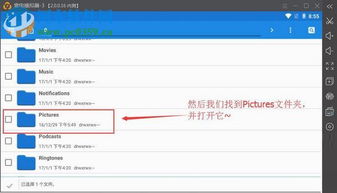
1. 选择云存储服务:注册并登录一个云存储服务,比如“百度云盘”或“Dropbox”。
2. 上传图片:在手机上打开云存储应用,选择图片所在的文件夹,选中你想要上传的图片,点击“上传”或“分享”。
3. 电脑下载:在电脑上登录相同的云存储服务,找到上传的图片,右键点击选择“下载”。
4. 完成导出:图片下载成功,你可以在电脑上查看啦!
1. 下载应用:在手机应用商店搜索并下载一款支持图片导出的应用,比如“文件大师”或“图库大师”。
2. 选择图片:打开应用,找到图片所在的文件夹,选中你想要导出的图片。
3. 导出图片:点击“导出”或“分享”按钮,选择电脑作为导出目标。
4. 电脑接收:在电脑上打开接收图片的应用或文件夹,找到导出的图片。
5. 完成导出:图片导出成功,你可以在电脑上查看啦!
1. 数据安全:在导出图片前,请确保手机和电脑的USB接口没有病毒,以免造成数据丢失或损坏。
2. 文件格式:导出的图片格式可能会根据手机和电脑的设置而有所不同,请提前了解并设置好。
3. 传输速度:无线传输的速度可能会受到网络环境的影响,请耐心等待。
4. 隐私保护:在导出图片时,请确保不泄露个人隐私,特别是含有敏感信息的图片。
现在,你学会如何将安卓系统的图片导出到电脑上了吗?快来试试吧,让你的手机照片管理变得更加轻松愉快!